Werbung
Das Teilen von Dateien zwischen Computern kann schmerzhaft sein. Es ist einfach, kleine Dateien per E-Mail oder Cloud-Speicher zu senden. Was ist jedoch, wenn Sie etwas mit einem Computer direkt neben Ihnen teilen möchten? Das E-Mail-Versenden ist langsam, und das Kopieren der Datei auf ein Flash-Laufwerk fühlt sich wie etwas aus der Steinzeit an. Mit HomeGroup weg So ersetzen Sie die Windows-HeimnetzgruppeIn diesem Jahr wird Microsoft die Windows HomeGroup-Funktion einstellen. Werfen wir einen Blick darauf, wozu eine HomeGroup gut war und wie Sie Ihre ersetzen können. Weiterlesen brauchen Sie eine bessere Lösung.
Im Update vom April 2018 hat Windows 10 eine Funktion namens "Nearby Share" hinzugefügt. Es ähnelt dem AirDrop von Apple, da Sie damit schnell Dateien an Geräte in der Nähe senden können. Hier erfahren Sie, wie Sie es verwenden.
Freigeben von Windows-Dateien für Geräte in der Nähe
Zunächst müssen Sie die Freigabe in der Nähe auf beiden Computern aktivieren (dies funktioniert nur für Windows 10-Computer). Gehen Sie dazu zu Einstellungen> System> Gemeinsame Erfahrungen.
Stellen Sie sicher, dass Sie aktiviert sind In der Nähe teilen. Sie können auch entscheiden, ob Sie Inhalte von erhalten möchten Alle in der Nähe oder Nur meine Geräte. Die letztere Option beschränkt die Übertragung auf Geräte, die Ihr Microsoft-Konto verwenden.
Da Sie ohnehin jede Freigabe genehmigen müssen, belassen Sie diese Einstellung bei Jeder. In diesem Menü können Sie auch einen Standardordner zum Speichern übertragener Dateien festlegen.
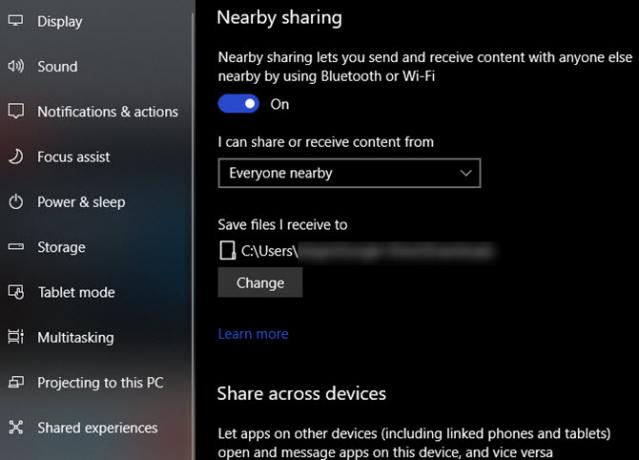
Bevor Sie fortfahren, möchten Sie vielleicht Ändern Sie den Namen Ihres PCs So ändern Sie den Namen Ihres PCs in Windows 10Wussten Sie, dass Ihr Windows-Computer einen Namen hat? Wenn Sie es von der allgemeinen Standardeinstellung ändern möchten, gehen Sie wie folgt in Windows 10 vor. Weiterlesen Es ist also leicht zu identifizieren. Die meisten Computer haben standardmäßig generische Namen, was es schwierig macht, sie voneinander zu unterscheiden.
Sobald Sie es aktiviert haben, können Sie die Freigabe in der Nähe in jeder App verwenden, die es unterstützt. Die Funktion verwendet sowohl Bluetooth als auch Wi-Fi. Klicken Sie einfach auf Teilen Symbol in einer App wie Edge oder File Explorer, um den Freigabedialog aufzurufen.
Neben der üblichen Liste der Apps zum Teilen wird eine Liste der Geräte in der Nähe angezeigt. Sobald Sie auf einen klicken, wird dem anderen Computer eine Benachrichtigung angezeigt, die er akzeptieren muss, um ihn zu erhalten.
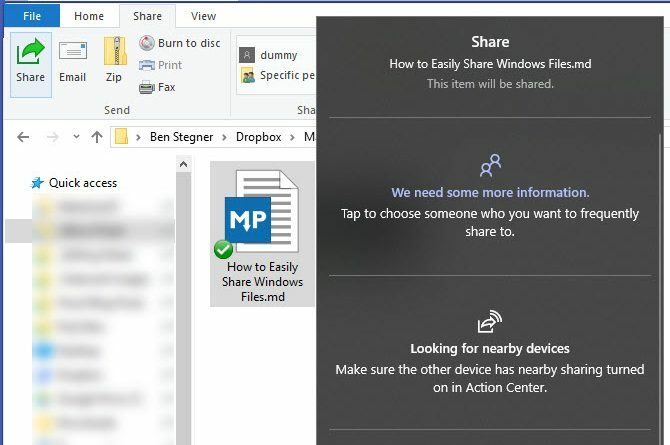
Das Teilen in der Nähe ist nett, aber nicht Ihre einzige Option. Mit Dropbox und anderen Cloud-Speicheranbietern können Sie schnell Links für Dateien generieren, die Sie mit ihnen gespeichert haben. Außerdem ist das Teilen in der Nähe nicht besonders schnell. Für das schnelle Teilen von URLs oder kleinen Dateien ist die Aufgabe jedoch erledigt.
Weitere Informationen hierzu finden Sie unter die besten Möglichkeiten, um Dateien mit anderen online zu teilen Die 15 besten Möglichkeiten, um Dateien über das Web mit anderen zu teilenEs gibt viele Möglichkeiten, Dateien zwischen Personen und Geräten auszutauschen. Mit diesen 15 Tools können Sie Dateien schnell freigeben, ohne App-Downloads, Kontoregistrierungen oder Cloud-Speicher-Setups. Weiterlesen .
Ben ist stellvertretender Redakteur und Sponsored Post Manager bei MakeUseOf. Er hat einen B.S. in Computerinformationssystemen am Grove City College, wo er Cum Laude mit Auszeichnung in seinem Hauptfach abschloss. Er hilft gerne anderen und liebt Videospiele als Medium.


